
本記事ではUQモバイルで持ち込み機種に自分で機種変更する手順を解説します。
機種変更は店舗や公式オンラインショップでもできますが、自分で用意したスマホにSIMを差し替えて機種変更も可能です。
手順や注意点を詳しく解説していますので、ぜひ参考にしてください。
自分で持ち込み機種に機種変更
UQモバイルを既に契約中の人は取り扱い端末にも機種変更できますが、自分で機種変更も可能です。
持ち込みの端末に、UQモバイルのSIMカードを差し替えることで機種変更できます。
大まかな手順は以下の通りです。
- スマホ本体を自分で用意
- SIMを差し替え
- データ移行
- APN設定
簡単に言えば、機種変更したいスマホを用意し、現在の端末からSIMを差し替えてAPN設定するだけです。
スマホ本体を自分で用意
まずは、新しいスマホを自分で用意しましょう。
iPhoneはApple Storeでも端末のみを買えますが、楽天モバイル 楽天市場店の方がお得な場合が多いです。
もちろんAmazon・楽天市場や中古スマホ店(イオシス・じゃんぱらなど)でも端末のみが購入できます。
AndroidのSIMフリースマホは楽天市場などでも買えますし、中古スマホ店(イオシスやじゃんぱらなど)でも端末のみが安く買えます。
中古だけでなく未使用品も安いのでぜひ探しましょう。
ただし、購入前にはスマホがUQモバイルで使えるかを確認しましょう。
事前に必ず動作確認端末一覧を確認してください。
iPhoneは、SIMフリー版またはSIMロック解除済みのiPhone6S・初代SE以降の機種が使えます。
UQモバイル版のiPhoneと、auで買ったiPhone8・iPhoneX以降のiPhoneはSIMロックがかかったままでも使えます。
iPhone 13シリーズ、iPhone SE 第3世代以降ならどこで買ったものでもSIMロックはかかっていないので、SIMロックについてよくわからない人はiPhone13以降またはiPhone SE3以降のiPhoneを使いましょう。
AndroidはSIMフリーまたはSIMロック解除済みでも使えない機種が多いです。
動作確認端末一覧を必ず確認してください。
なお、動作確認端末一覧を見ると対応エリアが△になっている機種があります。
この機種はUQモバイルが使う一部の周波数に対応していないため、使わないほうが良いです。
ドコモ・ソフトバンク・ワイモバイルのAndroidスマホに多いですね。
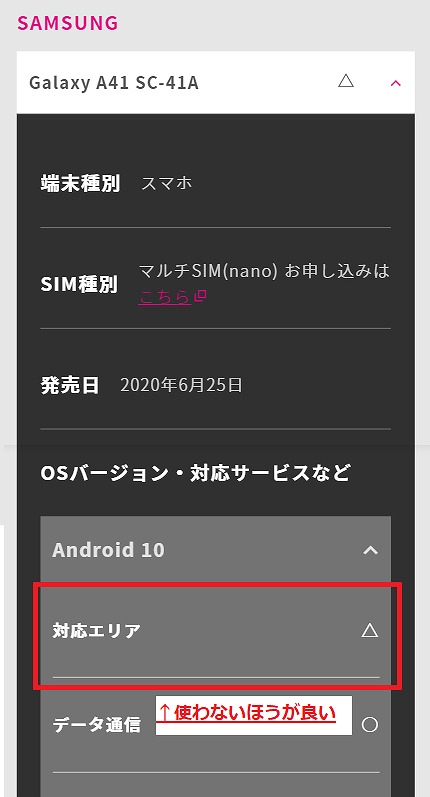
SIM差し替え
動作確認端末一覧を確認し、自分で端末を用意したあとには、今の端末からSIMカードを抜き、新しい端末に差し替えます。
SIMピンを使ってSIMスロットを開き、SIMカードを差し替えてください。
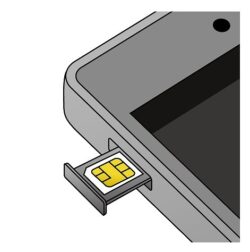
SIMカードを抜くと元の端末で音声通話はできなくなりますが、Wi-Fiに接続していればこれまで通りデータ通信は可能ですし、アプリも使えます。
新しい端末へのデータ移行を終えるまでは、しばらくそのまま保管しておきましょう。
機種変更時のデータ移行
SIMを差し替えて新しい端末の電源をONにすると、初期設定が開始します。
その中でデータ移行も可能です。
iPhoneからiPhoneへの機種変更の場合は、新しい機種をセットアップする際に古い機種を隣においておくだけで移行できる「クイックスタート」が便利です。
古いiPhoneはiOSを最新にアップデートしたうえで、隣に置いておきましょう。
AndroidからiPhoneへのデータ移行は「iOSに移行」というアプリを使うのがおすすめです。
こちらに詳しく記載されています。
詳細:AndroidからiPhoneへのデータ移行 | Apple
iPhone/AndroidからAndroidへのデータ移行は機種によって手順が異なります。
「(機種名) データ移行」などのワードでネット検索してみてください。
最近はスマホをケーブルで接続すれば自動でデータ移行できたり、専用アプリで移行できる機種も多いです。
ただし、全てのアプリが移行されるわけではないので、データ移行完了後に元の端末と見比べて確認しましょう。
画像や動画などのデータは移行されますが、アプリは移行されないものも多いです。
また、アプリの再ログインが必要な場合もあります。
LINEのトーク履歴の移行はこちらのページをご確認ください。
APN設定
初期設定が完了しても、機種によっては通話・データ通信ができない場合があります。
その場合はAPN設定が必要です。
APN設定とは、UQモバイルの通話やデータ通信にスマホを接続するための設定です。
APN設定の手順はこちらを参考にしてください。
iPhone8・7・6Sや最新のiPhoneなど、APN設定が不要な端末もあります。
動作確認端末一覧で確認してください。
APN設定・プロファイルインストールが完了後はWi-FiをOFFにして通話やデータ通信ができるかを必ず確認しましょう。
問題なく接続できれば機種変更は完了です。
持ち込みのiPhoneに機種変更

UQモバイルではiPhone13、iPhone SE 第3世代やau Certified(中古)のiPhoneなどを販売中ですが、アップルストアなどで買った他のiPhoneにも機種変更できます。
すでにUQモバイルを契約中で他の機種を使っている人も、持ち込みのiPhoneに機種変更できます。
手順は以下のとおりです。
- iPhone本体を用意
- SIMを差し替え
- 初期設定・データ移行
- プロファイルのインストール
基本的には機種変更したいiPhoneを用意し、現在の端末からSIMを差し替えるだけです。
ただし機種によってはプロファイルインストールが必要です。
iPhone本体を自分で用意
まずはiPhone本体を準備しましょう。
UQモバイルでもiPhoneを販売中ですが、Apple Storeや楽天モバイル楽天市場店で端末のみを購入可能です。
Apple StoreではSIMフリー版のiPhoneが本体のみ購入できます。
<アップルストアの価格>
| 容量 | 税込価格 | |
|---|---|---|
| iPhone 15 |
128GB | ¥124,800 |
| 256GB | ¥139,800 | |
| 512GB | ¥169,800 | |
| iPhone 15 Plus |
128GB | ¥139,800 |
| 256GB | ¥154,800 | |
| 512GB | ¥184,800 | |
| iPhone 15 Pro |
128GB | ¥159,800 |
| 256GB | ¥174,800 | |
| 512GB | ¥204,800 | |
| 1TB | ¥234,800 | |
| iPhone 15 Pro Max |
256GB | ¥189,800 |
| 512GB | ¥219,800 | |
| 1TB | ¥249,800 |
| 容量 | 税込価格 | |
|---|---|---|
| iPhone 14 |
128GB | ¥112,800 |
| 256GB | ¥127,800 | |
| 512GB | ¥157,800 | |
| iPhone 14 Plus |
128GB | ¥124,800 |
| 256GB | ¥139,800 | |
| 512GB | ¥169,800 |
| 容量 | 税込価格 | |
|---|---|---|
|
iPhone 13 |
128GB | ¥95,800 |
| 256GB | ¥110,800 | |
| 512GB | ¥140,800 |
| 容量 | 税込価格 | |
|---|---|---|
| iPhone SE 第3世代 |
64GB | ¥62,800 |
| 128GB | ¥69,800 | |
| 256GB | ¥84,800 |
お得に購入したい人は楽天モバイル 楽天市場店もおすすめです。
楽天モバイル楽天市場店は購入金額に応じて楽天ポイントが還元されるうえ、お買い物マラソンやスーパーセールなら還元率が上がるのでApple Storeよりお得です。
▼端末のみ購入はここで▼
SIM入れ替え・SIM差し替え
iPhone本体とSIMを用意できたら、UQモバイルのSIMをiPhoneに差し替えます。
iPhoneで使えるSIMサイズはnanoSIMだけなので、標準サイズ・microサイズで使っていた方はSIMの周りをパキッと割ってnanoSIMにしましょう。
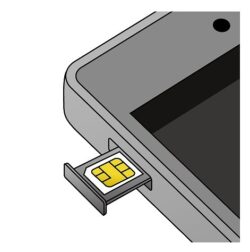
Androidで使っていたSIMもiPhoneでそのまま使えます。
また、4GプランのSIMのままでも使えますが、5Gプランに変更しても料金は変わりませんので、4Gプランを契約中の人は5Gプランにプラン変更してSIMを交換しておきましょう。
初期設定・データ移行
SIMを差し替えた後に本体の電源をONにすると、初期セットアップが開始します。
元の端末がiPhoneなら、このセットアップの途中でデータ移行が可能です。
新しいiPhoneを元のiPhoneを隣においておくだけでデータ移行が完了する「クイックスタート」を利用しましょう。
AndroidからiPhoneへのデータ移行は、Appleの純正アプリ「iOSに移行」を使うのがおすすめです。
こちらを参考に詳しく記載されています。
詳細:AndroidからiPhoneへのデータ移行 | Apple
ただし、全てのアプリが移行されるわけではないので、データ移行完了後に元の端末と見比べて確認しましょう。
画像や動画などのデータは移行されますが、アプリは移行されないものも多いです。
また、アプリの再ログインが必要な場合もあります。
プロファイルインストール
初期設定が完了したら、機種によってプロファイルインストールが必要な場合があります。
<プロファイルインストール要否>
| APN設定 | 対象のiPhone |
|---|---|
| 不要 | 6S・6S Plus 7・7 Plus 8・8 Plus SE(第1世代) SE(第2世代) SE(第3世代) 13シリーズ 14シリーズ 15シリーズ |
| 必要 | X・XR XS・XS Max 11シリーズ 12シリーズ |
上記の通り、iPhone8までの機種とiPhone SE 第2世代・iPhone13シリーズ以降のiPhoneは、iOSが古くなければSIMを挿しただけで接続できます。
別キャリアのプロファイルがインストールされていれば、事前に削除が必要です。
一方、一部のiPhoneはSIMを挿しただけでは使えず、プロファイルのインストールが必要です。
Wi-Fiにつながった状態で以下を参考にプロファイルをインストールしてください。
その後、Wi-FiをOFFにして通話やデータ通信ができることを確認したら機種変更は完了です。
自分で機種変更時の注意点
eSIMを自分で機種変更
UQモバイルでeSIMを契約している方は、自分で他機種に移し替えられます。
自分で端末を用意したあと、マイページからeSIMを再発行します。
また、iPhoneを契約中の方はeSIMクイック転送も使えます。
eSIMの詳細についてはこちらにまとめています。
自分で機種変更時の手数料
自分で用意した機種に自分で機種変更する場合、手数料はかかりません。
UQモバイル店舗や公式ストアで新しい端末に機種変更する場合は事務手数料がかかりますが、自分で機種変更する際にはかかりません。
料金・プランは変わらない
自分で用意した端末に機種変更しても、契約しているプランや料金に変わりはありません。
これまで通りの契約内容で使い続けられます。
料金が上がったり解約されたりすることはありませんので安心してください。
繋がらない/4Gにならない場合
新しい機種にSIMを差し替えても繋がらない・4Gにならない場合、原因は主に以下のいずれかです。
- SIMロック解除していない
- 端末がUQモバイルに非対応
- APN設定していない
- 古いプロファイルが残っている
SIMロック解除していない
まず、他社で購入したスマホを使う場合はSIMロック解除が必要な場合があります。
ドコモ・ソフトバンク・ワイモバイルはほぼすべてのスマホがSIMロック解除しないと使えません。
auで買ったスマホもSIMロック解除が必要な場合があるので注意してください。
端末がUQモバイルに非対応
また、SIMロック解除したからといってすべての機種が使えるわけではありません。
必ず動作確認端末一覧を確認しましょう。
また、動作確認端末一覧で対応エリアが△になっている機種は、地域によって電波が繋がらなくなる可能性があるので使うのはおすすめしません。
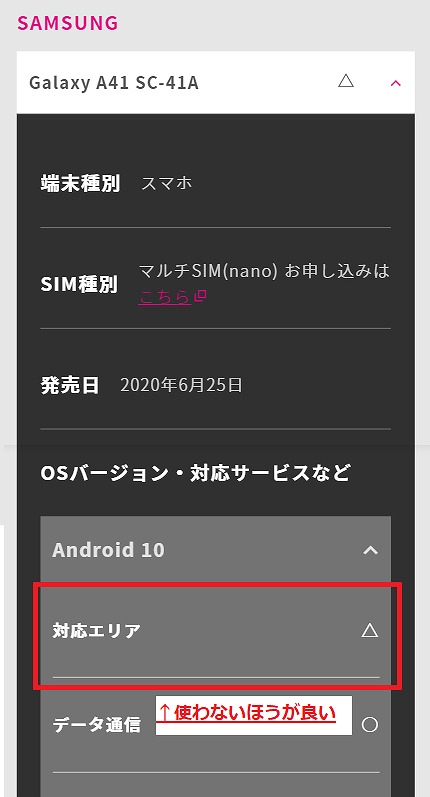
APN設定していない
一番多いのがAPN設定(プロファイルインストール)していない場合です。
SIMを差しただけではつながらず、自身でAPN設定またはプロファイルのインストールが必要です。
設定の手順はこちらを参考にしてください。
Androidの場合、各項目の入力ミスも多いので、アルファベットに間違いがないか確認しましょう。
また、iPhoneはプロファイルインストールが不要な機種もありますが、他社のプロファイルが残っていると繋がりません。
「設定」→「一般」→「プロファイル」にインストール済のプロファイルがないか確認してください。
機種を自分で用意する方法
UQモバイルで取り扱っている端末以外の機種を使いたい場合、主に以下の方法で端末を用意しましょう。
- Apple Storeで買う(iPhone)
- Amazon・楽天市場で買う
- 家電量販店で買う
- 中古スマホ店で買う
iPhoneはApple Storeがお得?
iPhoneはApple Storeで買いましょう。
アップルストアなら端末のみを買えます。
店舗はもちろんWEBでも買えますので、近くにアップルストアがない場合でも安心です。
アップルストアで販売されるiPhoneはSIMフリーなので、UQモバイルでも問題なく使えます。
お得に購入したい方は楽天モバイル 楽天市場店もおすすめです。
Apple Storeと同じ製品が同じか安い価格で購入できます。
購入金額に応じて楽天ポイントが還元されるうえ、お買い物マラソンやスーパーセールなら還元率が上がるのでApple Storeよりお得です。
▼端末のみ購入はここで▼
SIMフリースマホを購入
AndroidのSIMフリースマホはAmazonや楽天市場でも購入できます。
Amazonタイムセール祭りやサイバーマンデーでもよくセールになっていますし、楽天市場は高額のポイント還元が魅力です。
対象機種は少ないものの、楽天DEALセールは30~50%程度のポイントが還元されます。
ただし、「SIMフリーならUQモバイルで使える」というわけではありませんので、購入前には必ず動作確認端末一覧を確認してください。
家電量販店で買う
SIMフリースマホは家電量販店でも購入できます。
こちらも、購入前に必ず動作確認端末一覧を確認してください。
また、都市部の店舗では取り扱い端末も多く価格も安いですが、地方の店舗はかなり古い機種が高い価格で販売されています。
私の実家の近くの店舗もかなり古いスマホばかりでした。
東名阪などの都市部の店舗ならほとんど問題ないと思いますが、地方にお住まいの方は通販サイトで買うのがおすすめです。
中古スマホ店で買う
個人的におすすめなのは中古スマホ店で買う方法です。
イオシスやじゃんぱらなどの大手スマホ通販サイトでは、かなり多くの種類の端末が購入できます。
格安の中古はもちろん、新品同様の未使用品も購入できます。
私もよくイオシスで購入しています。
メルカリやラクマなどの個人間取引よりも安心なので、できるだけ安く購入したい方はイオシスやじゃんぱらも探してみましょう。
SIM差し替えで自分で機種変更
以上、UQモバイルで持ち込み機種に自分で機種変更する手順の解説でした。
UQモバイルでは店舗・オンラインで機種変更できますが、持ち込み機種にも機種変更できます。
本記事を読み、お得に機種変更してください。
なお、よくわからない方はUQモバイルの取り扱い端末に機種変更しましょう。
UQモバイルのおすすめ機種はこちらにまとめています。
▼公式ストアがお得な場合も▼


